Hỗ trợ tư vấn
Tư vấn - Giải đáp - Hỗ trợ đặt tài liệu
Mua gói Pro để tải file trên Download.vn và trải nghiệm website không quảng cáo
Tìm hiểu thêm » Hỗ trợ qua ZaloNhững phần mềm quay video màn hình miễn phí dưới đây sẽ giúp bạn ghi lại hoặc stream game & hoạt động của chương trình khác trên desktop.

Nếu chỉ cần ghi lại những gì đang diễn ra trên desktop thì một công cụ quay màn hình miễn phí là lựa chọn hoàn hảo nhất cho bạn. Giống như phiên bản nâng cao, phần mềm miễn phí cũng cho phép bạn tạo video hướng dẫn, ghi lại thành tích chơi game hoặc video có thể chia sẻ online trên YouTube…
Tuy nhiên, việc chọn phần mềm quay màn hình phù hợp còn phụ thuộc vào nhu cầu sử dụng của bạn. Dù cùng hỗ trợ quay video nhưng mỗi công cụ vẫn có tính năng khác biệt riêng. Bài viết này sẽ giới thiệu top phần mềm quay màn hình miễn phí tốt nhất để bạn có lựa chọn hoàn hảo nhất.
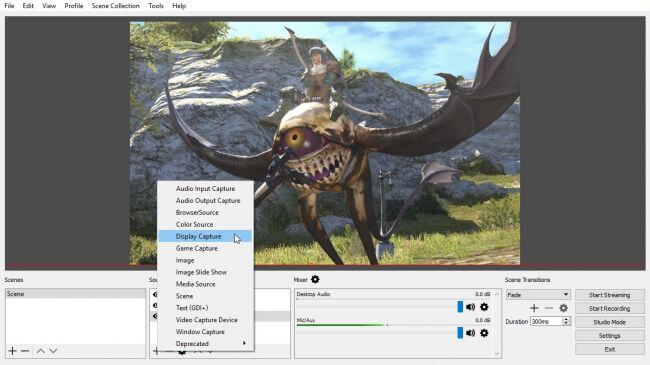
Trình quay màn hình miễn phí tốt nhất để chụp hoặc stream game, chứa các tính năng giúp bạn đạt được bản ghi chất lượng cao
![]() Stream và ghi hình HD
Stream và ghi hình HD![]() Không giới hạn độ dài video
Không giới hạn độ dài video![]() Quá trình thiết lập mất một chút thời gian
Quá trình thiết lập mất một chút thời gian
Nếu thích chơi game, OBS Studio là phần mềm quay màn hình miễn phí tốt & dễ sử dụng nhất dành cho bạn. Không giống như các công cụ khác (chỉ cho phép quay 30 giây, đóng logo vào sản phẩm & chỉ loại bỏ nó khi mua license), OBS Studio có mã nguồn mở nên hoàn toàn miễn phí sử dụng không giới hạn.
OBS Studio hỗ trợ cả stream và quay màn hình ở chất lượng cao, không giới hạn thời gian ghi hình. Bạn có thể stream trực tiếp lên Twitch hoặc YouTube, lưu dự án, xem lại chúng sau hoặc mã hóa cảnh ở định dạng FLV, rồi lưu nó vào hệ thống cục bộ.
Do OBS Studio có thể ghi hình trực tiếp từ card đồ họa nên nó có khả năng quay video game đang chạy ở chế độ toàn màn hình bằng các phím tắt có thể tùy biến để điều khiển quá trình quay video. OBS Studio cũng có thể tận dụng CPU đa lõi để cải thiện hiệu suất, ghi hình ở tốc độ 60 FPS trở lên.
Bạn có thể mất một chút thời gian để thiết lập OBS Studio hoạt động như ý muốn nhưng sau đó, bạn sẽ hài lòng với chất lượng và hiệu quả mà nó mang lại, nhất là với các game thủ.
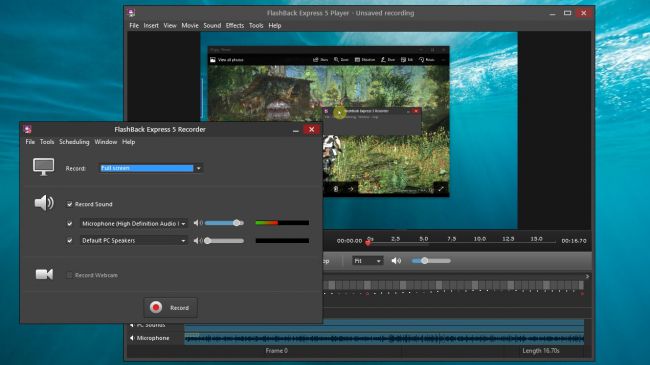
Phương tiện quay màn hình đầy đủ tính năng khác, lựa chọn lý tưởng để quay game, ghi hình từ webcam.
![]() Giao diện được thiết kế tốt.
Giao diện được thiết kế tốt.![]() Tích hợp công cụ chỉnh sửa video.
Tích hợp công cụ chỉnh sửa video.![]() Lựa chọn định dạng đầu ra.
Lựa chọn định dạng đầu ra.
OBS Studio là lựa chọn quay desktop hoặc webcam hàng đầu nhưng FlashBack Express cũng không hề kém cạnh. Mặc dù là bản miễn phí của chương trình mất phí, FlashBack Express không đặt watermark (logo mờ) vào bản ghi hay áp đặt giới hạn thời gian. Nó chứa đầy các tính năng và công cụ đủ cạnh tranh với nhiều chương trình cao cấp. Giao diện của nó thân thiện hơn OBS Studio, vì thế, nếu bạn chưa từng sử dụng công cụ quay màn hình trước đây, FlashBack Express sẽ là lựa chọn khởi đầu tuyệt vời.
Bạn có thể quay toàn bộ màn hình, cửa sổ, vùng chọn hoặc webcam. Khi đã hoàn tất, bản ghi sẽ hiện trong trình chỉnh sửa đơn giản nơi bạn có thể cắt nó phù hợp nhu cầu. Sau đó xuất sang YouTube, server FTP hay máy tính.
Ngay từ lần đầu sử dụng, dễ nhận ra FlashBack Express là công cụ quay màn hình miễn phí chứa đầy đủ tính năng thiết yếu nhưng đừng ngại dành vài phút đi sâu hơn vào các tùy chọn nâng cao. Bạn sẽ tìm thấy vô số cài đặt được thiết kế cẩn thận, khiến công cụ này trở nên thật sự chuyên nghiệp. FlashBack Express có thể tự động làm mờ mật khẩu đăng nhập, thay thế hình nền ngớ ngẩn bằng giao diện đơn giản, ẩn icon desktop làm rối màn hình, làm nổi bật trỏ chuột để người xem tiện theo dõi. Bên cạnh đó, FlashBack Express cũng có chế độ game riêng, cho phép người dùng xác định số lượng khung hình được ghi lại theo từng giây.
FlashBack Express không giới hạn độ dài bản ghi, trừ khi bạn lựa chọn nó. Tính năng này hữu ích khi bạn vô tình kích hoạt tính năng quay. Bạn cũng có thể chọn ngắt độ dài bản ghi theo từng đoạn nhằm tránh tạo ra các file dung lượng quá lớn.
Ở bản cập nhật gần nhất, FlashBack Express có thể xuất tác phẩm dưới định dạng WMV, AVI, MP4, loại bỏ nhu cầu chuyển đổi video riêng biệt và không còn yêu cầu “license key” miễn phí để kích hoạt - chỉ cần cài đặt phần mềm là bạn ghi âm được ngay.
Hãng lập trình Blueberry Software mới đây cũng vừa phát hành công cụ quay màn hình miễn phí dành riêng cho game thủ, mang tên FBX. Nó có khả năng quay lại cảnh game ở chất lượng HD bằng công nghệ tăng tốc phần cứng cho AMD và Nvidia, CPU Intel.
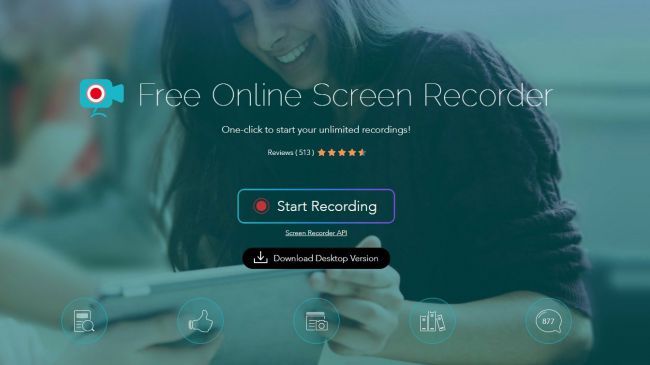
Công cụ quay màn hình tích hợp trình duyệt mạnh mẽ hơn các ứng dụng desktop
![]() Không giới hạn thời gian hay đóng dấu watermark
Không giới hạn thời gian hay đóng dấu watermark![]() Rất nhiều tùy chọn xuất
Rất nhiều tùy chọn xuất![]() Không phù hợp với game thủ
Không phù hợp với game thủ
Nếu muốn quay bài thuyết trình, giới thiệu hay hướng dẫn sử dụng phần mềm, đừng ngại thử Apowersoft Free Online Screen Recorder. Nó là công cụ dựa trên trình duyệt mạnh mẽ, đáp ứng hầu hết mọi nhu cầu quay màn hình nhưng không phù hợp với người chơi game.
Lần đầu tiên khi sử dụng Apowersoft Free Online Screen Recorder, bạn được nhắc tải một ứng dụng launcher nhỏ. Sau đó, web sẽ cung cấp thanh điều khiển chứa nhiều lựa chọn hơn bạn tìm thấy trong hầu hết phần mềm quay màn hình desktop. Bạn có thể quay cảnh từ desktop hay webcam và ghi lại audio từ máy tính, microphone hoặc cả hai.
Bạn có thể quay toàn màn hình, chọn vùng theo cách thủ công hoặc chọn một trong số độ phân giải thiết lập trước - lý tưởng khi quay clip đăng lên YouTube (ví dụ: không muốn sử dụng công cụ chỉnh sửa video riêng để phải sửa lại kích thước).
Apowersoft Free Online Screen Recorder còn cung cấp các phím tắt tùy biến cho tốc độ và sự tiện lợi. Bạn có thể chọn hoặc bỏ đính kèm trỏ chuột trong bản ghi và tích định dạng xuất mong muốn, bao gồm: MP4, WMV, AVI, MOV… Thậm chí, bạn có thể chèn chú thích vào bản ghi.
Khi dã hoàn thành, bạn có thể lưu bản ghi dưới dạng file video hoặc GIF, upload trực tiếp nó lên YouTube hay Vimeo, hoặc gửi nó lên Google Drive, Dropbox... Bạn cũng có thể chỉnh sửa clip. Tùy chọn này sẽ tải thành phần bổ trợ - Apowersoft Video Editor - cho phép bạn thực hiện các tinh chỉnh đơn giản trước khi xuất video sang định dạng yêu thích. Một công cụ thực sự đặc biệt phải không?
Lưu ý rằng nút 'Download desktop version' liên kết với chương trình Apowersoft Screen Recorder Pro. Đây là phiên bản ứng dụng cao cấp nhưng hạn chế tính năng miễn phí hơn Online Screen Recorder.
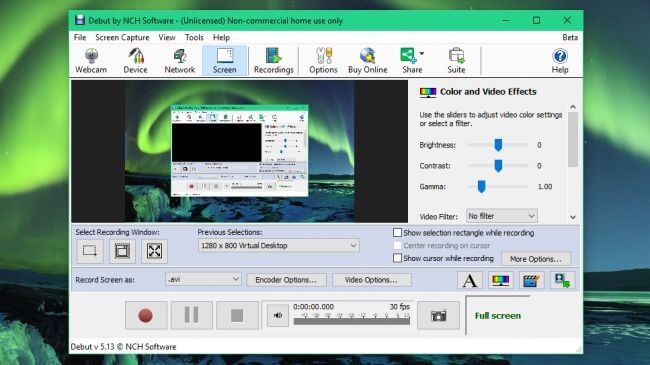
Linh hoạt và không chỉ có thể quay màn hình
![]() Lập lịch quay màn hình
Lập lịch quay màn hình![]() Có thể ghi từ camera nội bộ
Có thể ghi từ camera nội bộ![]() Giao diện hơi cổ
Giao diện hơi cổ
Debut Video Capture mặc dù có thiết kế hơi cổ nhưng nó là chương trình cực kỳ chuyên nghiệp, có thể thực thi nhiều tác vụ hơn, chứ không chỉ riêng quay hoạt động trên màn hình máy tính.
Ngoài quay màn hình cơ bản (không giới hạn thời gian hay đóng logo mờ), Debut Video Capture cũng có thể quay cảnh từ thiết bị ngoài, bao gồm webcam và camera an ninh. Thậm chí, nó có thể ghi lại lịch trình đều đặn. Như vậy, nó có thể trở thành trung tâm hệ thống an ninh gia đình. Debut Video Capture là lựa chọn miễn phí không tồi cho người dùng cá nhân.
Dù không có công cụ chỉnh sửa hậu kỳ nhưng bạn có thể áp dụng bộ lọc, thêm chú thích và logo trước khi bắt đầu quay. Debut Video Capture không hỗ trợ xuất video lên YouTube hay Facebook nhưng bạn có thể lưu chúng ở tất cả định dạng phổ biến như MP4, MOV, AVI…
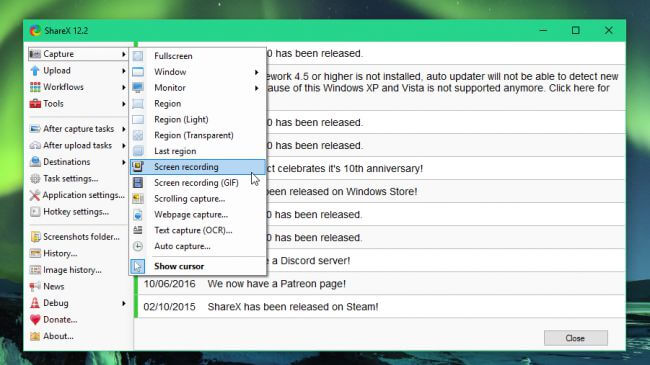
Lựa chọn tối ưu khi muốn chia sẻ bản ghi màn hình online
![]() Lưu file video hoặc gif
Lưu file video hoặc gif![]() Hàng chục tùy chọn xuất
Hàng chục tùy chọn xuất![]() Lựa chọn quay màn hình tĩnh tuyệt vời
Lựa chọn quay màn hình tĩnh tuyệt vời![]() Giao diện thiếu trực quan
Giao diện thiếu trực quan![]() Không phù hợp quay game
Không phù hợp quay game
ShareX là ứng dụng mã nguồn mở để quay màn hình và video. Phần mềm cũng không đóng logo mờ hay giới hạn thời gian nhưng giao diện lại thiếu trực quan, do đó, bạn nên sử dụng phím tắt. Để tham chiếu nhanh, bạn có thể bắt đầu ghi hình bằng cách chạm Shift + Print Screen và dừng nó lại bằng Ctrl + Shift + Print Screen.
Bạn cũng có thể dùng phần mềm quay màn hình miễn phí này để chụp ảnh GIF khi muốn chia sẻ file lên diễn đàn hoặc mạng xã hội.
Không chỉ quay màn hình xuất sắc, ShareX còn có khả năng chụp toàn bộ trang web đang cuộn, một vùng text qua OCR, thậm chí quay màn hình theo lịch trình.
Tính năng tuyệt vời khác cần nhắc đến là gửi ảnh chụp, video thẳng vào trang chia sẻ file hoặc mạng xã hội.
Trên đây là top công cụ quay màn hình miễn phí tốt nhất dành cho tất cả mọi người.
Theo Nghị định 147/2024/ND-CP, bạn cần xác thực tài khoản trước khi sử dụng tính năng này. Chúng tôi sẽ gửi mã xác thực qua SMS hoặc Zalo tới số điện thoại mà bạn nhập dưới đây: